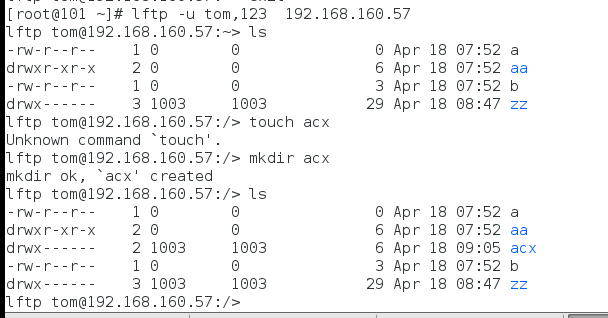一、ftp简介
FTP是File Transfer Protocol(文件传输协议)的简称,用于internet上的控制文件的双向传输。
FTP也是一个应用程序,基于不同的操作系统有不同的FTP应用程序,而所有这些应用程序都遵守同一种协议以传输文件。
ftp既可以上传也可以下载。
ftp工作在应用层,监听在21号端口,也是一种C/S架构。
二、常用的ftp软件有:
客户端工具 服务端软件
ftp wu-ftpd
lftp,lftpget proftpd(提供web接口的一种ftp服务端程序)
wget,curl pureftp
filezilla vsftpd (常用的)
gftp (linux GUI图形化) ServU(windows平台的一种强大ftp服务端程序)
商业软件(flashfxp,cuteftp)
三、ftp数据连接模式
ftp有两种连接模式:命令连接和数据连接
3.1命令连接是指文件管理类命令,始终保持连接,直到用户退出
3.2数据连接是指数据传输时创建和关闭的连接
数据连接需要注意数据连接格式和数据连接模式
1)数据连接格式分为文件格式和二进制格式
2)数据连接模式分为主动模式和被动模式
主动模式:由服务器端创建数据连接
被动模式:由客户端创建数据连接
(一)主动模式:
命令连接: client(1025) --> server(21)
客户端以一个大于1024的随机端口连接服务器端21号端口
数据连接:server(20/tcp) --> client(1025+1)
服务器端20/tcp端口连接客户端命令连接使用的随机端口+1的端口
(二)被动模式:
命令连接: client(1110) --> server(21)
客户端以一个非提供服务的随机端口连接服务器端21号端口,服务器端让客户端数据连接时连接到一个随机端口
数据连接: client (1110+1) --> server (随机端口)
客户端以命令连接时的端口+1去连接服务器端提供的随机端口
主动模式的弊端是客户端的端口是随机的,服务器端去连接可能被防火墙拒绝,但是客户端不开启防火墙就安全性太差
被动模式的弊端是服务器端提供的端口是随机的,服务器也不能开启防火墙,优点是客户端比较安全
四、用户验证方式
ftp的用户访问方式有三种:
4.1匿名用户
匿名用户通过ftp访问的是映射用户的家目录
4.2.本地用户:可以登录系统的真实用户(有权限,有安全隐患)
系统用户通过ftp访问的就是用户的家目录
4.3虚拟用户:仅用于访问特定服务中的资源
虚拟用户通过ftp访问的指定用户目录的资源
虚拟用户的配置:
所有的虚拟用户会被统一映射为一个指定的系统帐号,访问的共享位置即为此系统帐号的家目录
各虚拟用户可被赋予不同的访问权限,通过匿名用户的权限控制参数进行指定
虚拟用户帐号的存储方式:
1.文件:编辑文件,此文件需要被编码为hash格式。(常用)
奇数行为用户名
偶数行为密码
创建这个文件,然后用db命令编码成hash格式
2.关系型数据库的表中:(需联网)
通过即时查询数据库完成用户认证
mysql库:pam要依赖于pam_mysql软件,可以通过epel源yum安装
五、vsftp配置文件
用户配置认证文件 /etc/pam.d/vsftpd
配置文件目录 /etc/vsftpd
主配置文件 /etc/vsftpd/vsftpd.conf
主配置文件常用参数:
参数 作用
anonymous_enable=YES 启用匿名用户登录
anon_upload_enable=YES 允许匿名用户上传
anon_mkdir_write_enable=YES 允许匿名用户创建目录,但是不能删除
anon_other_write_enable=YES 允许匿名用户创建和删除目录
local_enable=YES 启用本地用户登录
write_enable=YES 允许本地用户有写权限
local_umask=022 通过ftp上传文件的默认遮罩码
chroot_local_user=YES 禁锢所有的ftp本地用户于其家目录中
chroot_list_enable=YES 开启禁锢文件列表,需要与chroot_list_file参数一起使用
chroot_list_file=/etc/vsftpd/chroot_list 指定禁锢列表文件路径,在此文件里面的用户将被禁锢在其家目录中
allow_writeable_chroot=YES 允许被禁锢的用户家目录有写权限
xferlog_enable=YES 是否启用传输日志,记录ftp传输过程
xferlog_std_format=YES 传输日志是否使用标准格式
xferlog_file=/var/log/xferlog 指定传输日志存储的位置
chown_uploads=YES 是否启用改变上传文件属主的功能
chown_username=whoever 指定要将上传的文件的属主改为哪个用户,此用户必须在系统中存在
pam_service_name=vsftpd 指定vsftpd使用/etc/pam.d下的,哪个pam配置文件进行用户认证
userlist_enable=YES 是否启用控制用户登录的列表文件:默认为/etc/vsftpd/user_list文件
userlist_deny=YES 是否拒绝userlist指定的列表文件中存在的用户登录ftp
max_clients=# 最大并发连接数
max_per_ip=# 每个IP可同时发起的并发请求数
anon_max_rate 匿名用户的最大传输速率,单位是“字节/秒”
local_max_rate 本地用户的最大传输速率,单位是“字节/秒”
dirmessage_enable=YES 启用某目录下的.message描述信息
假定有一个目录为/upload,在其下创建一个文件名为.message,在文件内写入一些描述信息,则当用户切换至/upload目录下时会自动显示.message文件中的内容
message_file 设置访问一个目录时获得的目录信息文件的文件名,默认是.message
idle_session_timeout=600 设置默认的断开不活跃session的时间
data_connection_timeout=120 设置数据传输超时时间
ftpd_banner="Welcome to chenlf FTP service." 定制欢迎信息,登录ftp时自动显示
六、实现三种方式访问
6.1匿名用户通过ftp访问的是映射用户的家目录
直接yum install vsftp
不修改配置文件启动systemctl start vsftpd
关闭防火墙和selinux
客户端直接访问就行了
6.2系统用户通过ftp访问的是用户的家目录
直接yum install vsftp,
useradd -d /var/vsftp -s /sbin/nologin vsftp
echo "123" |passwd --stdin vsftp
修改配置文件/etc/vsftpd/vsftpd.conf
anonmous_enable=YES 注释掉这一行即禁止匿名用户登录
systemctl start vsftpd
关闭防火墙和selinux
systemctl stop firewalld
setenforce 0
客户端 lftp -u vsftp,123 192.168.160.57(服务端IP) 就能访问了
6.3虚拟用户通过ftp访问的指定用户目录的资源
1.准备epel网络源--阿里或163都行
服务器端:192.168.160.57
vim /etc/yum.repos.d/centos.repo
[base]
name=centos
baseurl=https://mirrors.aliyun.com/centos/7/os/x86_64/Packages/
enabled=1
gpgcheck=0
yum install epel-relesae -y
yum install vsftpd db4* -y
2.准备虚拟用户账号密码,示例如下:奇数行为账号,偶数行为密码
vim /etc/vsftpd/vu.list
tom
123
jerry
123
通过db命令将虚拟用户账号、密码文件转换成数据库文件
db_load -T -t hash -f /etc/vsftpd/vu.list /etc/vsftpd/vu.db
添加虚拟用户的映射账号、共享目录,并设置权限:
useradd -d /var/ftproot -s /sbin/nologin vsftp
chmod 755 /var/ftproot
为虚拟用户建立PAM认证
cp /etc/pam.d/vsftpd{,.bak}
vim /etc/pam.d/vsftpd
#%PAM-1.0
auth required pam_userdb.so db=/etc/vsftpd/vu
account required pam_userdb.so db=/etc/vsftpd/vu
修改主配置文件,添加虚拟用户支持,为不同的虚拟用户建立独立的配置文件
guest_enable=YES
guest_username=vsftp (映射的真实本地用户名)
user_config_dir=/etc/vusers_dir (虚拟用户的家目录,目录名自己创建的,可改)
allow_writeable_chroot=YES
``
设置虚拟用户的权限,例如:
设置tom用户可上传、创建目录
vim /etc/vsftpd/vuser_dir/tom
anon_upload_enable=YES
anon_mkdir_write_enable=YES
设置jerry用户只有默认的下载权限
touch /etc/vsftpd/vuser_dir/jerry
使用示例: